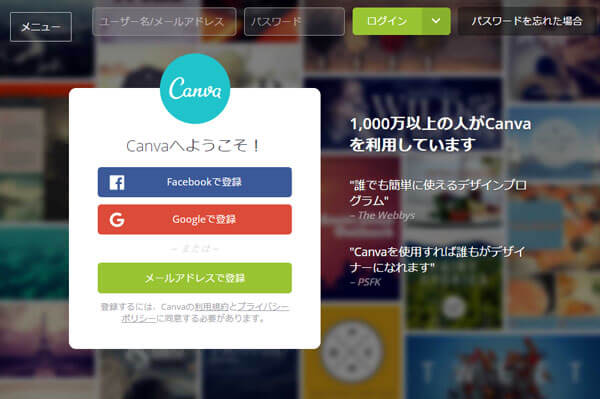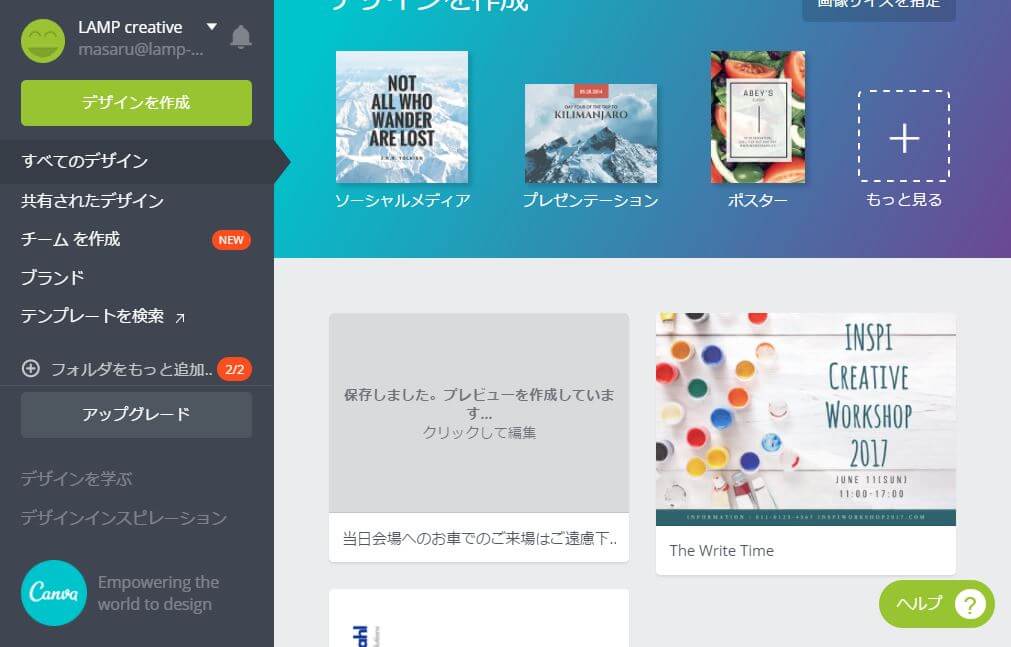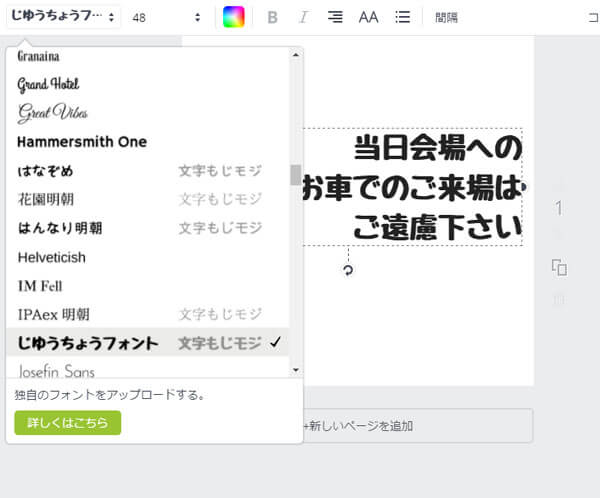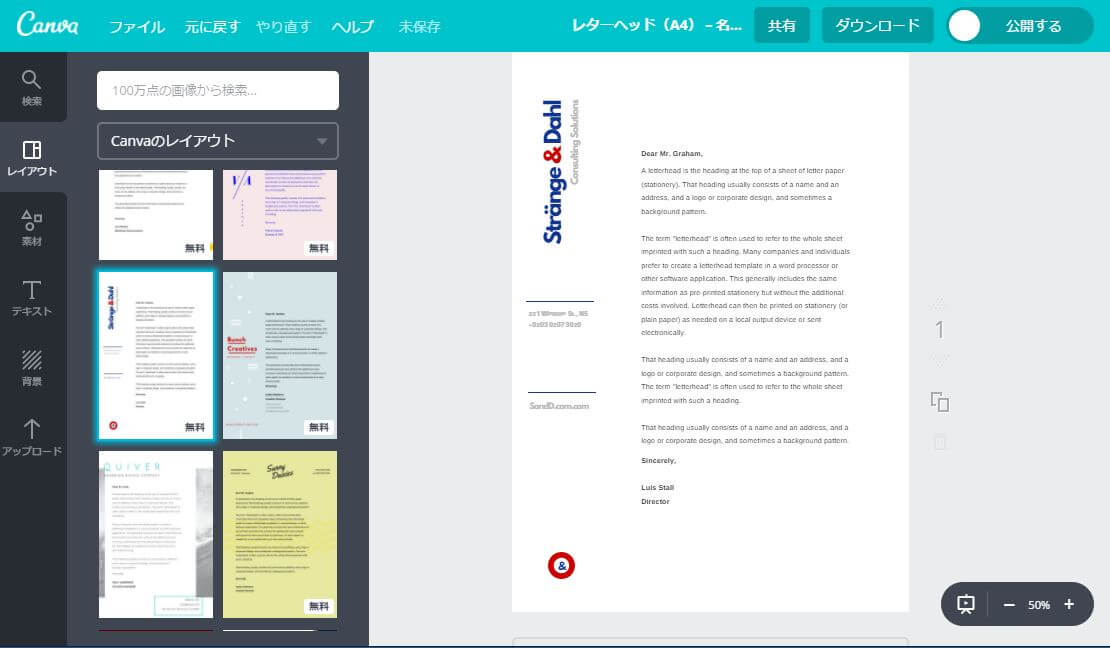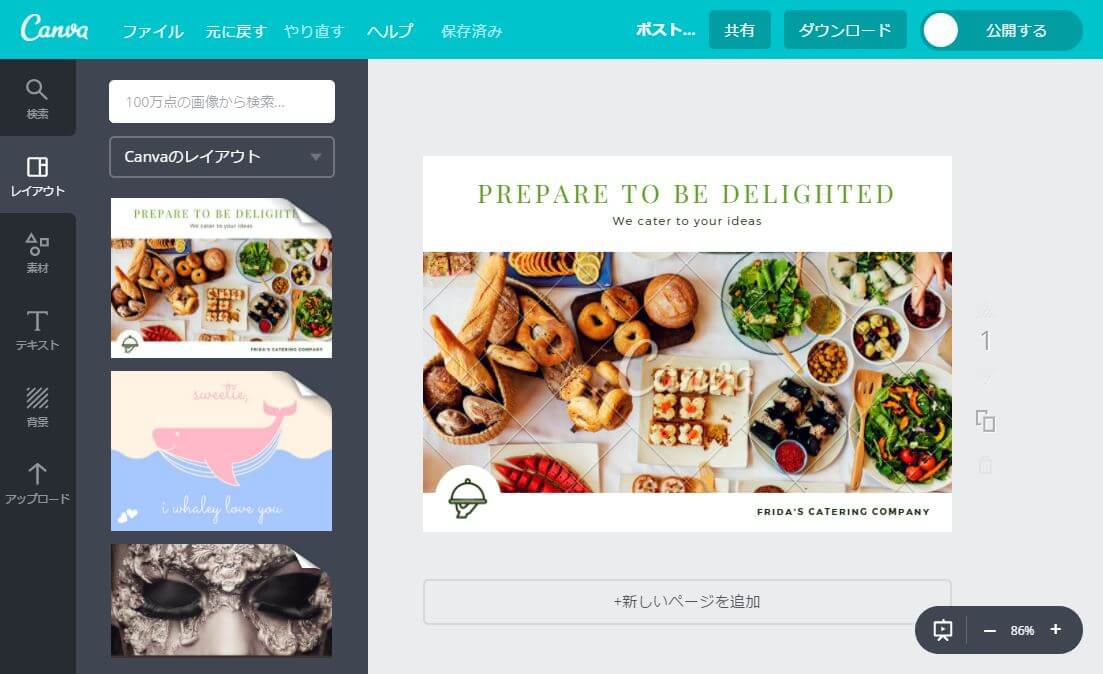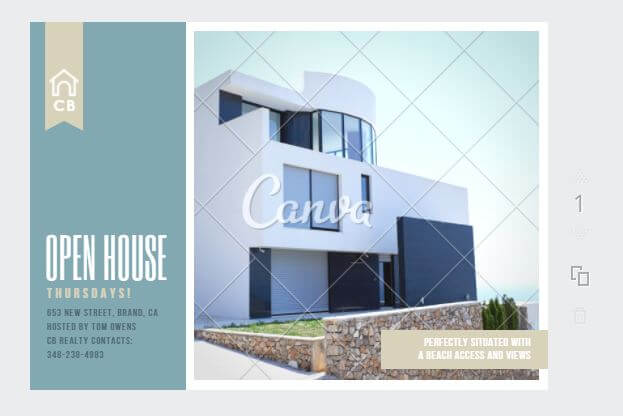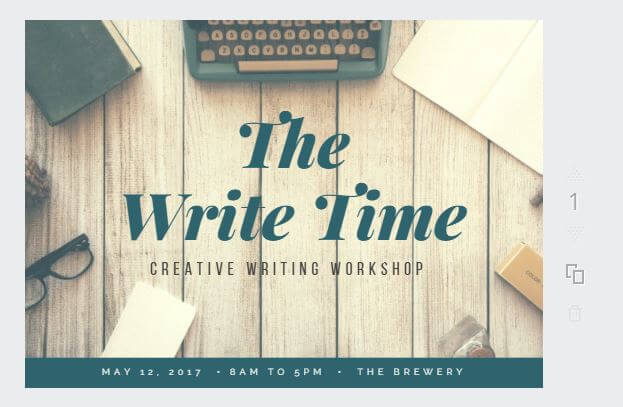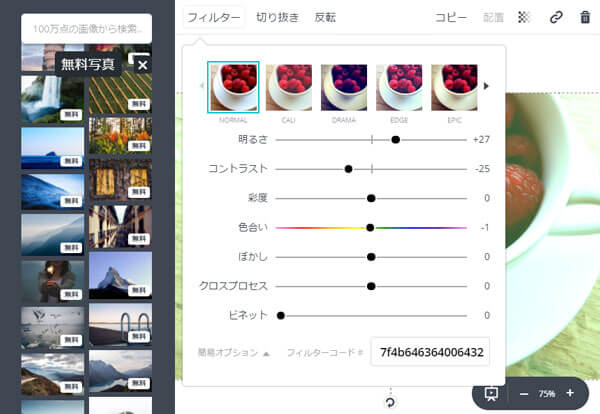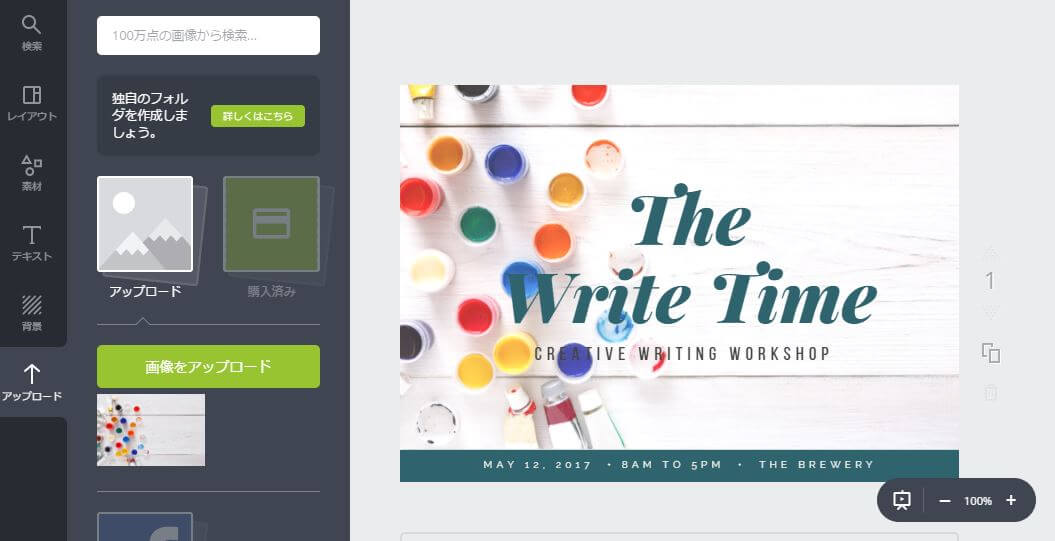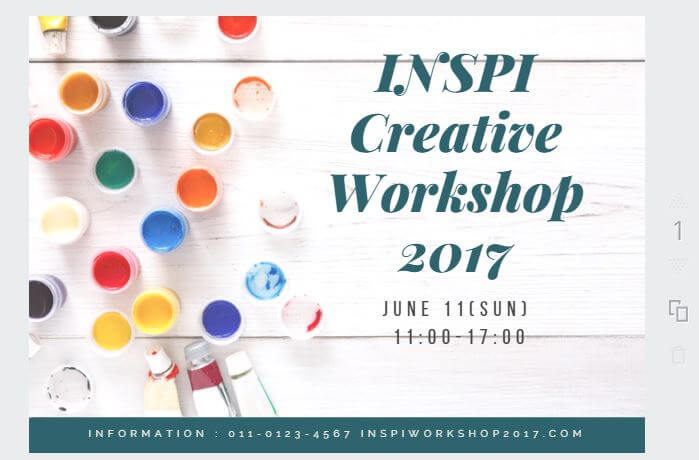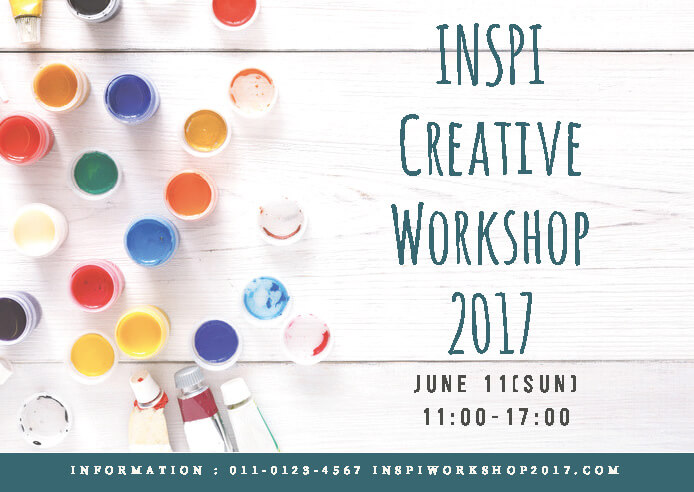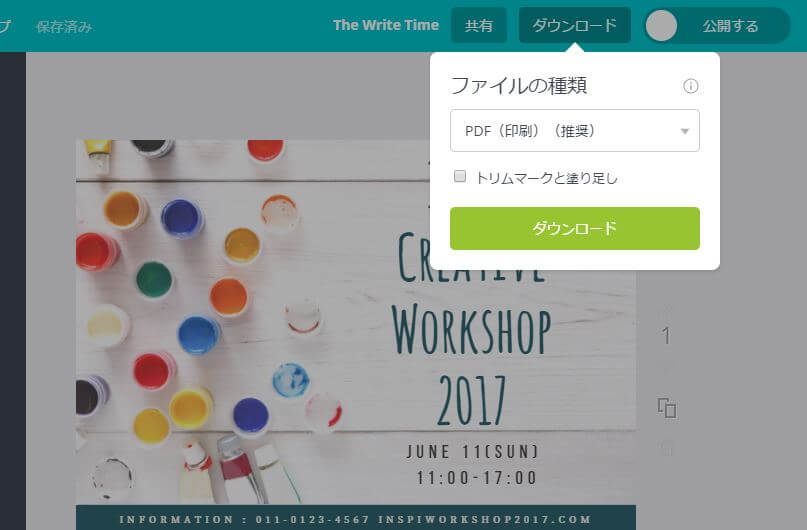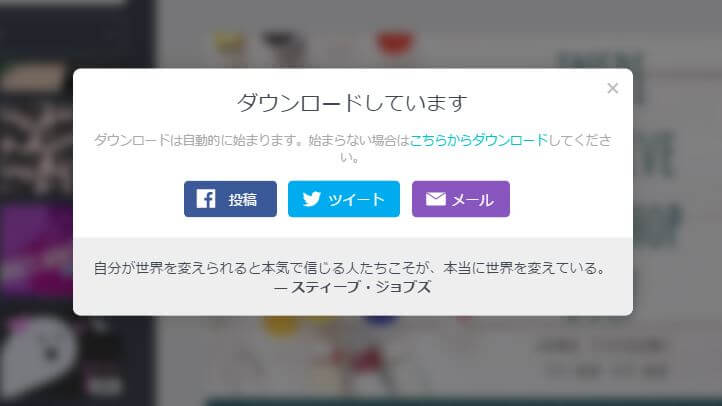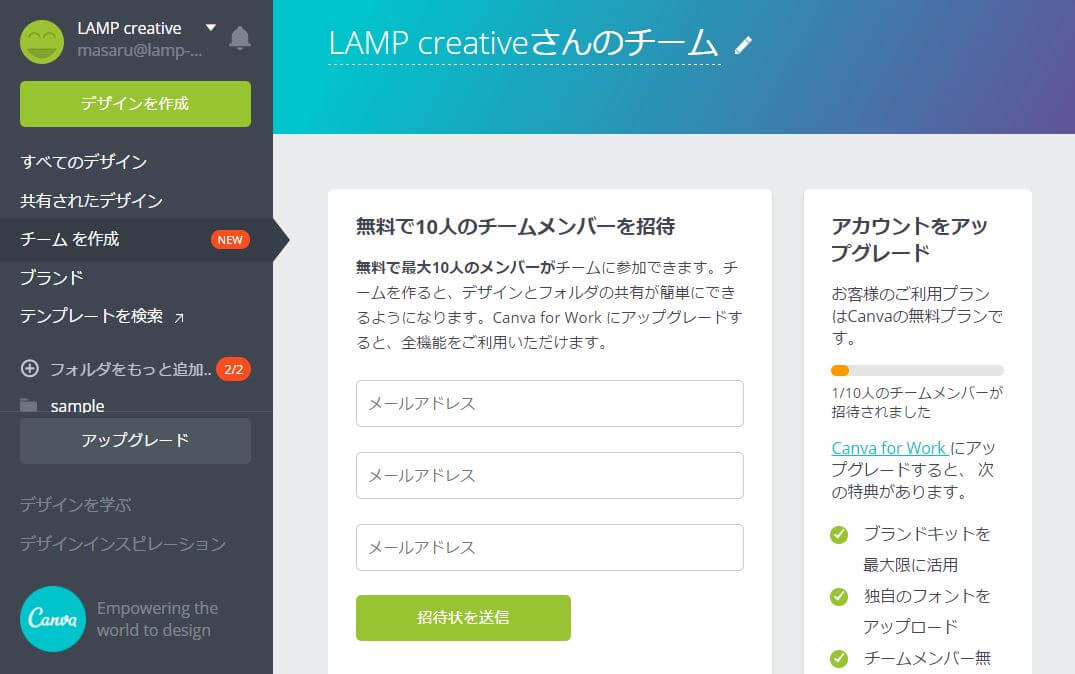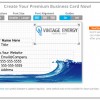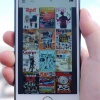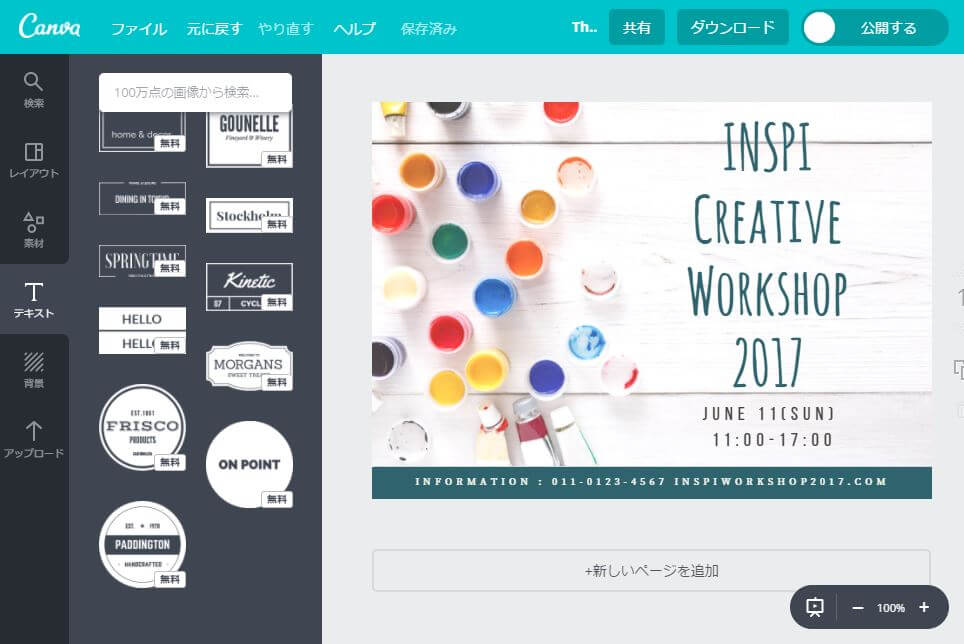
フォトショがなくても色々作れる「canva」、日本版はどう違うの?
- 15837
- views
Photoshopなどの本格的なソフトがなくても色々なデザインを作れるWebサービス「canva」が日本に上陸し、話題になっています。もとは2013年に海外でリリースされ、当ブログでも過去記事で取り上げたことがありますが、日本版はどう違うのか、どのくらい使いやすいかが気になりますね。実際に体験しながら、使い勝手についてご紹介したいと思います。
「canva」はオーストラリア発のWebサービスで、インターネットブラウザ上で簡単にさまざまなフォーマットのデザインが作成できるもの。豊富でクオリティの高いテンプレートや素材が用意されていて、基本無料で利用できるため、すでに全世界で1000万人以上のユーザーがいるほど、多くの人に支持されています。
そしてこのほど、5月24日に株式会社KDDIウェブコミュニケーションズが業務提携し、日本向けにローカライズされたcanvaのサイトがオープンしました。
●canva 日本版
https://www.canva.com/ja_jp/
このcanvaの機能については過去記事「デザイン経験がなくても大丈夫。印刷物やバナーがすぐ作れる「canva」」ですでにご紹介していますが、日本版になって使い勝手がさらに良くなったかどうか気になるところです。
日本版ならではの特徴は?
というわけで、実際に使って体験してみました。
各種メニューや説明文から会員登録時の確認メールまで、きちんと翻訳された日本語で表示されるため、操作に迷うことがありません。以前からあった海外版では英語の説明を一つ一つ確認しながら使っていたのですが、やはり日本語で説明してくれると呑み込みも早いので効率的です。
日本語フォント(ちょっと個性的)が使用できる
海外発のWebサービスの多くは、欧文フォントは充実していても日本語フォントをわざわざ用意してくれるものはきわめて少ないのですが、このcanvaでは日本語フォントもちゃんと用意されています。
ただ、個性的なデザインフォント系が多めです。インパクトのある宣伝物などを作るのには良さそうですね。
ただ、OfficeソフトやAdobeの各種ソフトのように和文フォント・英文フォントを別々の枠組で探すような機能にはなっておらず、英文フォントのなかに混じって表示されるので、お目当の日本語フォントはやや探しづらいかも知れません。
豊富なテンプレートと素材が利用できる
さて、会員登録を終えたら、左メニューの「デザインを作成」をクリックします。

まず最初に、作成するグラフィックのサイズ・フォーマットを選びます。
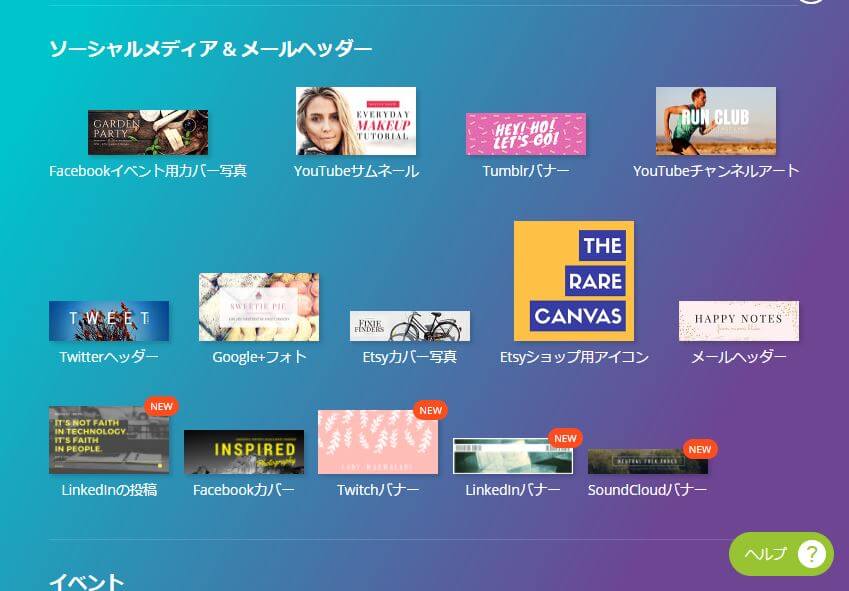
このフォーマットがかなり豊富で、ポスター、SNSバナー、PC壁紙など、さまざまな用途をカバーしています。もちろん手動でサイズを設定することもできますが、ほとんどのメディアタイプを網羅しているので、クリック操作だけで次に進むことができるはずです。
なかには、美しいデザインのA4レターまで。こういうテンプレートはビジネス文書に使ってみたいですね。
直感的な操作で、簡単にレイアウトが完成
試しに、ポストカードを作ってみることにしました。
左側メニューの「レイアウト」を選ぶと、たくさんのテンプレートが出てきます。
オープンハウスの告知ポストカードや…
夏のセールのポストカード。
ワークショップのお知らせDMなど。どれも洗練されたデザインで、文字部分を書き換えるぐらいで十分おしゃれな印刷物が作成できそうです。
この3番目のテンプレートを使ってワークショップのDMを作ってみます。まず、差し替え用の背景写真を用意します。

Artist workplace. Set of color gouache jars and acrylic paints on white wooden desk background, top view, copy space
©Prostock-studio – Fotolia.com https://jp.fotolia.com/id/151205744
今回はストックフォトを利用して素材を用意しましたが、このcanvaでも、左メニューの「素材」のなかにも無料写真素材がたくさんあります。
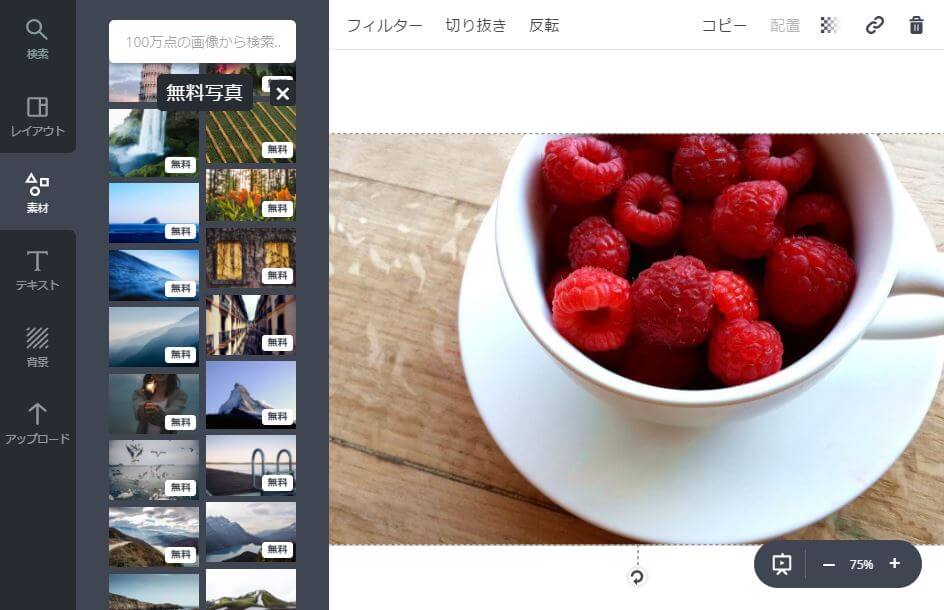
海外のクリエイターが提供した素材のため、日本的なテイストの写真は少なめです。
また、写真素材はレイアウトに配置した状態で明るさやコントラスト、カラーなどの補正ができます。
さっそく、先ほど用意した画像に差し替えました。写真の構図が違うので、文字部分のレイアウトはそのまま使えず、修正したくなりますね。
文字部分はテキストボックスになっていて、クリックして選択して内容を打ち替えたり、ボックスの配置や形状を変更したりできます。このあたりはPowerpointの操作に近いので、直感的に分かる方も多いのではと思います。
見出しのフォントを変更しました。欧文フォントはおしゃれなデザインのものがたくさんあるので、選ぶのも楽しいと思います。
印刷用データもダウロードできる
デザインが完成したら、右上の「ダウンロード」ボタンをクリック。JPEG、PDFなどファイル形式を選択できます。印刷用のトンボをつけるオプションもあるのが嬉しいですね。
ダウンロード待ち時間の間に、ものづくりの偉人たちの言葉が表示される、というのも小技が効いていますね。
ダウンロードオプションでトンボつきのPDFデータを選ぶと、印刷を前提としたデザインカンプとして使えます。印刷業者によって対応は異なりますが、印刷入稿にそのまま使える可能性もありそうです。
(その場合、事前にデータチェックをしてもらうことをおすすめします)
ちょっとしたグラフィックデザインなら無料プランでも十分
簡単操作でおしゃれなデザインレイアウトが簡単にできるcanvaですが、なかにはよりクオリティの高い有料テンプレートや有料素材もあります。
ですが、無料のテンプレートや素材でも十分クオリティが高いので、ちょっとしたSNS用素材やチラシ・DMなどのグラフィックデザインであれば、これで十分対応できそうです。
(有料素材も1点1米ドル程度で、とても安価です)
学生サークルやNPOなど、宣伝物にあまり大きな予算がかけられないグループでは、こうしたサービスが重宝されるのではないかと思います。
より多機能で本格的な有料版でも月額9.95米ドルと、小規模オフィスやフリーランスビジネスで利用するならリーズナブルではないでしょうか。
ただ、どちらかというとデザインレイアウトに特化したサービスなので、Photoshopのように写真の補正や加工を目的に使おうとすると、不便さや物足りなさを感じるかも知れません。
canvaは他にも、他のユーザーとデザインデータを共有して共同作業を行うなど、Adobe Creative Cloudのライブラリのような機能も提供。スマートフォン・タブレットでも利用できるので、移動中のちょっとした時間に作業したりと、Webサービスならではの使い方もできます。
とにかく日本語対応で操作や機能が格段にわかりやすくなったcanva。アドビのソフトもOfficeソフトもお持ちでない方は、一度このサービスでレイアウトを作ってみてはいかがでしょう?
作る人を応援するブログのインスピはクラウド型電子カタログサービスebook5を開発する株式会社ルーラーが運営しています
Cookie等情報の送信と利用目的について